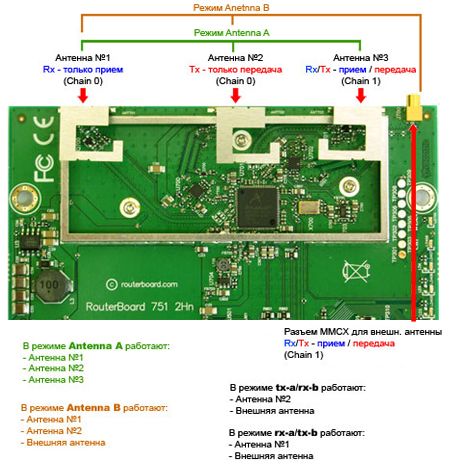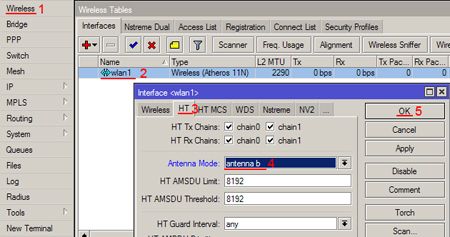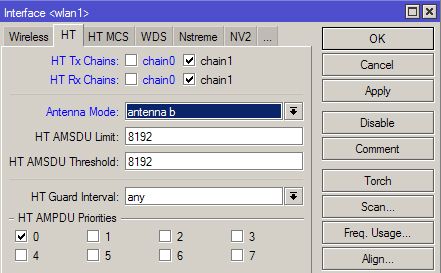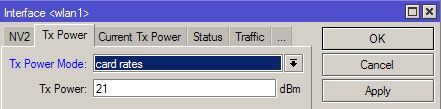Тот же Mikrotik LTE только лучше
Занимаясь подключением к интернет частных домов и офисов мне частенько приходилось сталкиваться с оборудованием Mikrotik, а именно их линейкой SXT LTE, SXT LTE6 kit, которые представляют собой наружную точку доступа LTE с интегрированной антенной. Такое решение имеет массу плюсов в сравнении с обычной внешней антенной для модема:
- Максимальное согласование между антенной и модемом (отсутствует длинный кабель, нет китайских переходников спаянных на коленке, волновое сопротивление нигде в тракте не изменяется)
- Нет ограничения по количеству кабеля (можно спокойно ставить точку доступа на крыше и аккуратно провести витую пару в подвал, не боясь что ты потеряешь все , что усилил по дороге. )
- Адекватное отображение технических параметров сигнала сотовой связи для точной настройки антенны
Но всегда чего то не хватало. Иногда встроенная антенна была слабовата , иногда функционал точки доступа с 3 уровнем лицензии был мал, плюс не было ни какой возможности апгрейда системы в случае необходимости.
Для того чтобы обойти все эти недостатки я решил собрать такую антенну самостоятельно. За основу была взята плата Mikrotik RBM11G
Это изделие имеет более мощный, чем в SXT LTE, двух ядерный процессор 880 МГц и больший объем оперативной памяти 256мб против 64. К слову такие характеристики, как правило, есть только у дорогих моделей роутеров с ценниками от 7 тр. К плюсам так же можно отнести Гигабитный LAN разьем , который в случае применения модема LTE6 гарантирует отсутствие узких мест в сети (скорость не будет резаться 100 мегабитным интерфейсом, как это происходит на SXT LTE6 и LHG)
Но самое главное. На этой плате установлена Router OS 4 level. А это значит, что на базе этой платы можно разворачивать полноценную бесшовную WiFi систему и нет необходимости ставить дополнительный роутер для управления ВайФай. Кроме этого упрощается настройка в случае необходимости проброса портов и т.д.
В качестве модема тоже большой простор для выбора: можно использовать стандартные модемы Mikrotik R11 или любой из множества альтернатив Huawei S909, Quectel EP06 или EM12G. В последнем случае Вы получаете наружное устройство с поддержкой lte cat.12 , которых на рынке днем с огнем не сыщешь. Стоит отметить , что модем в этом случае подключается через разьем miniPCIe, что в свою очередь гарантирует отсутствие проблем с питанием модема (ток обычного USB разьема на роутере 0,5 А , чего частенько не хватает для питания промышленных модемов работающих на больших скоростях)
В качестве антенны тоже большой полет для фантазии: я использую Российские от завода Антекс, у них большая линейка MiMo антенн с герметичным боксом: здесь есть и простые устройства 8-9 дб усиления (считай то же , что у микротик в базе) , но есть и профессиональные сетчатые параболические системы с Ку 24дБ, причем в отличии от аналогов они выполняются по литой технологии (т.е это не сетка из стальных прутков , а алюминиевое литье) в результате можно собрать мощную наружную точку доступа, у которой вообще нет аналогов на рынке.
Самая ходовая антенна у меня Petra BB Unibox — 15 дб широкополосная антенна с большим герметичным боксом и sma разъемами. Ее коэффициента усиления вполне хватает для большинства объектов, а качество исполнения гарантирует долгий срок службы.
Статьи
В этой статье вы узнаете как подключить внешнюю антенну к роутеру MikroTik RB751U-2HnD или RB751G-2HnD. Подключение внешней антенны к роутеру MikroTik RB751 позволяет увеличить дальность приема и передачи беспроводного сигнала. Подключение внешней антенны к MikroTik RB751 С обратной стороны корпуса MikroTik RB751 находится разъем MMCX (мама) для подключения внешней антенны. 
— прямой разъем MMCX (папа);
— Г-образный разъем MMCX (папа). 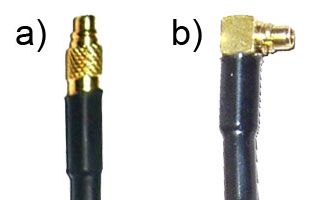

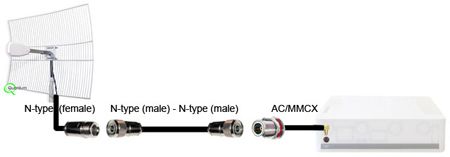
- Antenna A — роутер использует только внутренние антенны (Антенна №1, №2, №3) для приема и передачи данных по Wi-Fi;
- Antenna В — роутер использует две внутренние антенны (Антенна №1, №2) и одну внешнюю для приема и передачи данных по Wi-Fi. Антенна №3 в этом режиме отключена. Роутер MikroTik RB751 также можно настроить на использование только внутренних или внешних антенн с помощью настроек Chain.
- tx-a/rx-b — роутер использует внутреннюю Антенна №2 для передачи, а внешнюю антенну — для приема.
- rx-a/tx-b — роутер использует внешнюю антенну для передачи, а Антенна №1 — для приема.
Настройка MikroTik RB751 на использование внешней антенны
После подключения внешней антенны к роутеру, необходимо выполнить настройки, чтобы она заработала.
Запускаем утилиту WinBox и подключаемся к роутеру MikroTik RB751.
Включаем использование внешней антенны:
1. Открываем меню Wireless;
2. В окне Wireless Tables делаем двойной щелчок мыши на Wi-Fi интерфейсе wlan1;
3. В окне Interface переходим на вкладку HT;
4. В списке Antenna Mode: выбираем режим antenna b;
5. Нажимаем кнопку OK для сохранения настроек.
Теперь внешняя антенна будет работать параллельно с внутренними антеннами.
Если вы хотите, чтобы работала только внешняя антенна, уберите галочки с chain0 и оставьте только chain1. Нажмите кнопку Apply для применения настроек.
Настройка мощности Wi-Fi передатчика
В роутере MikroTik RB751 есть возможность вручную настроить мощность Wi-Fi передатчика. Эта функция может понадобиться при передаче Wi-Fi сигнала на большие расстояния с помощью внешней антенны.
Чтобы настроить мощность Wi-Fi передатчика MikroTik выполните следующее:
1. Откройте меню Wireless;
2. В окне Wireless Tables сделайте двойной клик мыши на Wi-Fi интерфейсе wlan1;
3. В окне Interface нажмите кнопку Advanced Mode;
4. Нажмите вкладку . и выберите Tx Power.
После этого появится окно, в котором можно настроить мощность Wi-Fi передатчика MikroTik.
В списке Tx Power Mode выбираем режим установки мощности и в поле Tx Power: указываем мощность.
Внимание! Установка высокой мощности Wi-Fi передатчика может привести к перегреву чипов и выходу их из строя. Используйте только значения мощности, которые поддерживает ваш роутер.
Виды режимов Tx Power Mode:
> default — режим по умолчанию — мощность выбирается из специальной таблицы в памяти роутера MikroTik;
> card rates — мощность подбирается по специальному алгоритму, который использует значение мощности, установленное пользователем;
> manual — для каждой скорости можно вручную указать мощность передачи;
> all rates fixed — для всех скоростей используется один уровень мощности, установленный пользователем. Этот режим не рекомендуется использовать, поскольку на высоких скоростях могут возникать ошибки передачи данных, перегреваться и выходить из строя чипы роутера.
Для ручной установки мощности передачи рекомендуется использовать режим card rates.